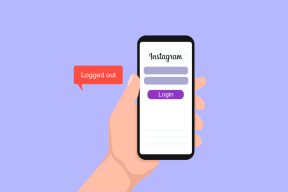Webhely üzemeltetése otthoni számítógépéről
Vegyes Cikkek / / February 18, 2022

A webhely indításának egyik előfeltétele, hogy tudjuk, hol tárolják a fájlokat, és mennyibe fog kerülni egy domain név. Természetesen sokféleképpen lehet ezt elérni. Rengeteg ingyenes tárhely közül választhat (például a wordpress.com vagy a blogspot.com), vagy választhat egy önálló tárhelyet. A saját üzemeltetés nagyobb szabadságot jelent, és nem kell számos dologban a Google-ra vagy a WordPressre hagyatkozni.
A saját hosztolás azt jelentené, hogy egy tárhelyszolgáltatóhoz fordul, vagy önállóan üzemelteti. Mindig kezdheti azzal, hogy egyszerűen kiszolgálja a webfájlokat a saját számítógépéről. Ha kezdetben nem számít túl sok látogatóra, ez egy nagyszerű módja annak, hogy felkeltse a nevét azáltal, hogy az oldalak bemutatják termékét vagy szolgáltatását. Természetesen ez azt jelenti, hogy a számítógépének mindig bekapcsolva kell lennie, mert ez úgy fog működni, mint a szerver de akkor többnyire mindig bekapcsolt módban van, nem?
Megvizsgáljuk, hogyan kaphat egy gazdagépnevet, hogy a számítógépére mutasson, hogy valódi webhelydomainként használhassa, és hogyan továbbíthatja a bejövő kéréseket a webszerverként működő számítógépre.
Állítson be statikus IP-címet
A statikus cím az, amely nem változik. Például mindig 11.22.333.44. Ha ez az Ön esete, akkor könnyen megadhatja az IP-címét valakinek, és a szükséges lépések megtétele esetén hozzáférhet a webhelyéhez. Ha azonban dinamikus (változó) IP-címe van, ez nem működne jól, mert folyamatosan meg kell találnia az új IP-címet, majd újra meg kell osztania mindenkivel.
Tekintse meg a statikus és dinamikus IP-cím közötti különbséget ezzel a bejegyzéssel.
Akár statikus, akár dinamikus címmel rendelkezik, egy webhely IP-címe alapján való elérése nem túl felhasználóbarát. Megragadunk egy olyan programot, amely képes beadni nekünk egy ember által olvasható nevet, mint egy normál webhely, majd folyamatosan frissítjük az elnevezési szolgáltatást az aktuális külső IP-vel, még akkor is, ha az dinamikus.
1. lépés: Hozzon létre egy ingyenes fiókot és No-IP.com segítségével ez a link itt. Töltse ki az alapokat, majd válassza ki a feliratú négyzetet Hozd létre a gazdagépnevemet később.

Görgessen le az aljára, és válassza ki Ingyenes Regisztráció.
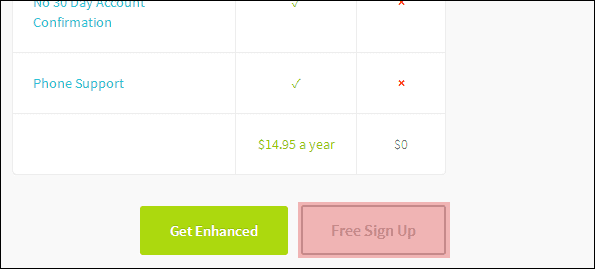
2. lépés: A következő szükséges lépés a fiók aktiválása a No-IP által küldött e-mailekkel.
3. lépés: Amikor fiókját ellenőrizték, lépjen be ez a link itt új gazdagép létrehozásához.
Válassza ki az ingyenes domainek bármelyikét a legördülő listából. Válassza ki DNS-gazda (A) a gazdagépnévhez típus, majd hagyja a többit úgy ahogy van. Rendben van, ha az IP-cím úgy jelenik meg, ahogy van – akkor sem marad így, ha dinamikus címet használ internetszolgáltatójánál.
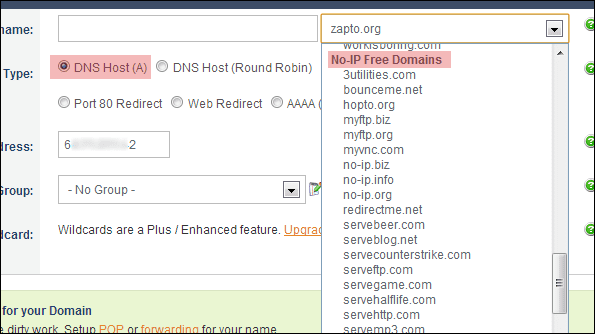
Görgessen le az aljára, és válassza ki Host hozzáadása.
4. lépés: Annak érdekében, hogy a folyamatosan változó IP-cím mindig a gazdagépnévhez legyen társítva, le kell töltenünk a Dinamikus DNS-frissítési kliens. Szerezd meg ezt a programot itt.
Kezdje el a bejelentkezést az e-mail címével és jelszavával innen 1. lépés.

Kattintson Szerkessze a gazdagépeket majd jelölje be az éppen létrehozott gazdagép melletti négyzetet 3. lépés.

Kattintson Megment és vegye észre, hogy a jelenleg használt IP-cím ehhez a gazdagépnévhez lesz társítva.

Bármikor kiléphet ebből a programból, de továbbra is fut, mert a minimálisra csökken értesítési terület.
Jegyzet: Havonta egyszer meg kell győződnie arról, hogy ez a gazdagépnév továbbra is aktív legyen, különben a név felfüggesztésre kerül mindaddig, amíg be nem jelentkezik, és kijelenti, hogy meg szeretné tartani. Ez egy kis ár egy ingyenes szolgáltatásért.
Telepítse a webszerver szoftvert
Most, hogy az IP-cím mindig a gazdagépnévhez lesz kötve, a következő nagy lépés a webhely kiszolgálásához szükséges szoftver telepítése. Bemutatunk néhány kipróbálható programot, attól függően, hogy mi felel meg az Ön igényeinek.
HTTP fájlszerver (HFS)
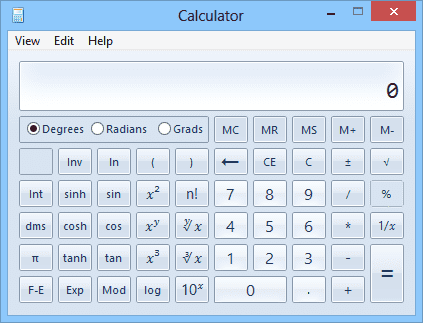
A HFS egy általános program egyszerű webhelyek tárolására. Sok hónapon keresztül egyetlen oldal tárolására használtam, hiba nélkül. Ha olyan webhelyet szeretne tárolni, amely csak HTML-t használ, ez nagyszerű hordozható program.
1. lépés: Töltse le a HFS-t ezzel ez a link itt.
2. lépés: A telepítés után nyissa meg a letöltött egyetlen fájlt, az úgynevezett HFS. megnyomni a F5 gomb a váltáshoz Szakértői mód. Kattintson a jobb gombbal a kis ház ikonjára a bal oldali ablaktáblában, és válassza ki az úgynevezett opciót Root hozzárendelése a valós mappához.
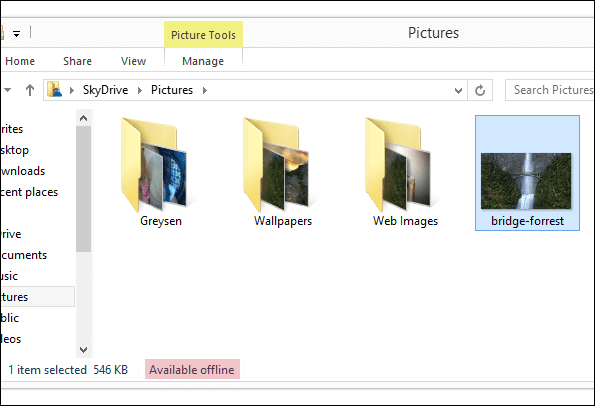
Keresse meg a webhely fájljait tartalmazó mappát. Tekintse meg a következő szakaszt a forgalom erre a kiszolgálóra történő irányításához az útválasztó porttovábbítási funkciójával.
QuickPHP
Szükség lehet egy PHP-t támogató szerverre. A HFS nem támogatja a PHP-t, így a QuickPHP jó helyettesítője lehet.
1. lépés: Ez a program hordozható. Ez egy ZIP fájlban jelenik meg, és innen tölthető le.
2. lépés: Indításkor a beállítások egyértelműek. Adja meg a szerver helyi IP-címét, 80 a portszámhoz, majd válassza ki a webhely fájljait Gyökérkönyvtár szöveges terület.
Az Alapértelmezett dokumentumfájlnevek annak meghatározására szolgál, hogy a QuickPHP mit keressen és jelenítsen meg gyökérfájlként. A fájljaim tartalmaznak egy Index.html oldal, amelyet a webhely elérésekor be kell tölteni. Mivel itt szerepel, a fájl alapértelmezett oldalként jelenik meg. Más szóval, amikor a szerver betöltődik ahonnan JonFisher. HopTo.org, az Index oldal töltődik be először.
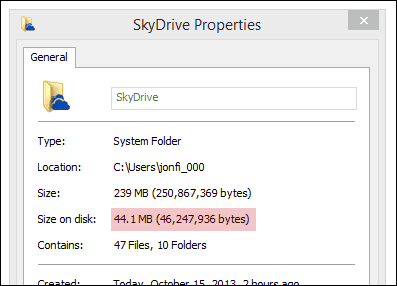
Választ Rajt hogy elkezdhesse a fájlok webhelyként való kiszolgálását.
HTTP forgalom közvetlen a szerverre
Hasonló FTP forgalom továbbítása belső IP-re az FTP-n keresztüli fájlok kiszolgálásához a bejövő webhelyforgalmat a webhelyet kiszolgáló helyi számítógépre kell irányítani. Ezt a routerből tesszük.
Jó tipp: Tekintse meg azt is, hogyan hasznos a porttovábbítás a távoli asztali kliensek beállításához ezt az útmutatót.
1. lépés: Nyissa meg a parancssor a webszerver számítógépén, és írja be Ipconfig az alapértelmezett átjáró címének megtalálásához, például:
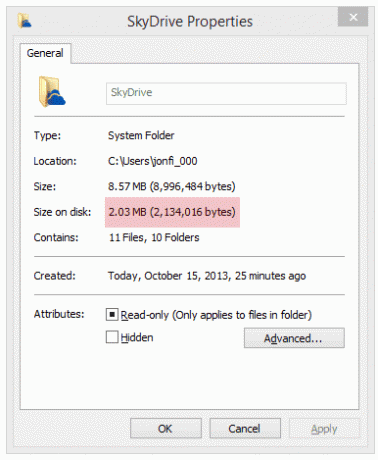
2. lépés: Nyissa meg az átjárót egy böngészőben, és navigáljon a konfigurációs szakaszhoz, amely a porttovábbításra vonatkozik.
A Linksys WRT150N beállításaim alatt vannak Alkalmazás és játék > Egyportos továbbítás. Válassza ki az előre meghatározott HTTP alkalmazást, vagy végezzen manuális kiválasztást a port használatával 80. Küldje el ezt a webszerverként működő számítógépre. A cím mellett megjelenik IPv4-cím, mint a fenti képernyőképen.
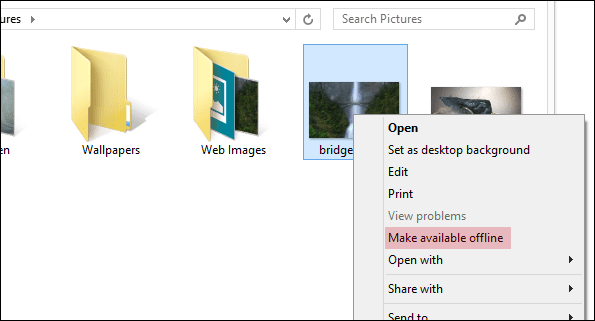
A folytatás előtt mindenképpen mentse el a változtatásokat.
A fent használt programtól és a webhely fájljaitól függően mostantól elérheti helyileg tárolt webhelyét a beállított gazdagépnévvel.
Íme egy példa arra, hogy a webhelyemet HFS-sel tárolják a helyi számítógépemen:
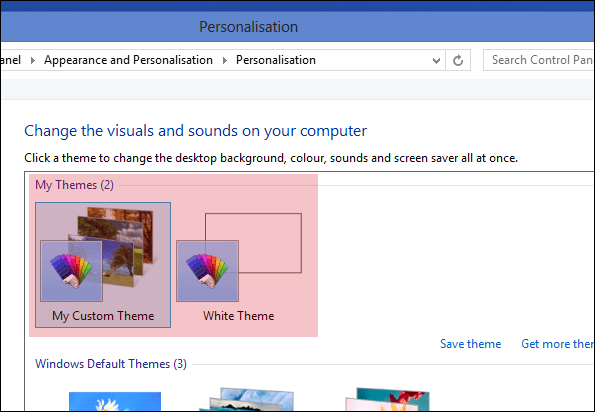
Következtetés
Nyilvánvaló, hogy milyen egyszerű (könnyű, ha pontosan tudja követni a lépéseket) elkezdeni kiszolgálni webhely fájljait saját számítógépéről anélkül, hogy extra fillért költene tárhelyszolgáltatásra vagy domain névre. Igen, érthető, hogy az ingyenes gazdagépnév-beállítások nem olyan nagyszerűek, de a használatuk nem kerül semmibe. A DNS Update Client nagyszerű az IP-cím naprakészen tartása a gazdagépnévvel anélkül, hogy bármit is kellene manuálisan tennie.
Utolsó frissítés: 2022. február 03
A fenti cikk olyan társult linkeket tartalmazhat, amelyek segítenek a Guiding Tech támogatásában. Ez azonban nem befolyásolja szerkesztői integritásunkat. A tartalom elfogulatlan és hiteles marad.